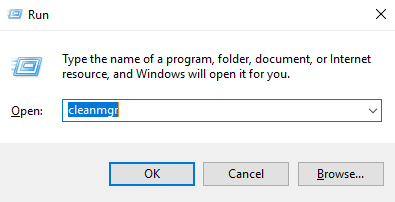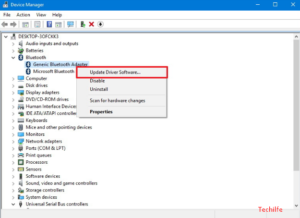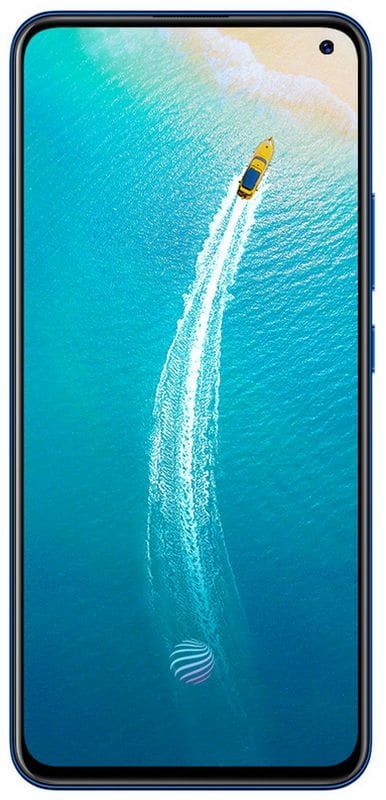Désactiver les reçus de lecture Skype sur mobile et bureau
Skype est un outil de communication de longue date dans le monde de la technologie. Utile pour les interactions professionnelles et personnelles en ligne, Skype est disponible dans une application téléchargeable sur un téléphone mobile ou un ordinateur de bureau. Dans cet article, nous allons vous expliquer comment désactiver les reçus de lecture Skype sur mobile et bureau. Commençons!
Les notifications de lecture sont devenues un incontournable de toutes les applications de messagerie et même des applications destinées au réseautage professionnel. L'application de messagerie normale vous indique non seulement quand un message a été lu, mais aussi quand il a été livré. Skype, qui a depuis longtemps oublié ce que les gens aimaient et utilisaient, a ajouté une fonction de notification de lecture. Au moment d'écrire ces lignes, la fonctionnalité est disponible sur macOS, iOS et Android. Les utilisateurs de Windows 10 sur les versions d'initiés pourront également l'utiliser et ceux sur la version stable y auront accès très bientôt. Si vous n'êtes pas fan des accusés de lecture sur Skype, vous pouvez les désactiver. Voyons comment.
Lire le reçu sur Skype | Désactiver les reçus de lecture Skype
Si vous ne voyez rien au-dessus de votre message mais l'horodatage. Votre message a été envoyé mais pas ouvert. Lorsque le destinataire lit le message que vous avez envoyé, vous verrez apparaître sa photo de profil. Juste au-dessus du contenu sur le côté droit.
Taper des bulles
Si vous voyez les bulles de saisie s'afficher sur le côté gauche juste au-dessus du Tapez un message boîte. Votre destinataire est en train de taper une réponse.
Certains utilisateurs, en particulier ceux qui utilisent Skype pour communiquer. À des fins commerciales, vous pouvez profiter de la tranquillité d'esprit que procurent les reçus de lecture. Le fait de savoir que le message a été remis et que le destinataire répond peut vous faire gagner du temps et réduire les inquiétudes concernant les problèmes de communication.
suspendre ou planter des applications dans Windows 10
Si c'est un week-end et que vous préférez ne pas le montrer à votre patron ou à votre collègue. Que vous avez lu un message ; Skype vous donne en fait la possibilité de désactiver ces confirmations de lecture.
Désactiver les reçus de lecture Skype sur mobile
- Ouvrez l'application Skype sur votre téléphone et appuyez sur votre nom en haut. Cela vous amènera à votre écran de profil.
- Sur l'écran de votre profil, appuyez sur le bouton de la roue dentée en haut à droite pour accéder aux paramètres de l'application.
- Sur l'écran des paramètres Skype, vous verrez différents groupes de paramètres que vous pouvez gérer.
- Accédez aux paramètres de messagerie, puis désactivez l'option Envoyer les accusés de lecture.
Désactiver les reçus de lecture Skype sur le bureau
- Lancez l'application Skype, connectez-vous si nécessaire et cliquez sur les trois points à droite de vos informations utilisateur.
- Sélectionner Paramètres dans le menu déroulant qui s'affiche.
- Puis sélectionnez Messagerie de la liste à gauche.
- Utilisez le bouton bascule pour désactiver Envoyer des accusés de lecture .
Avec les confirmations de lecture Skype désactivées, vous verrez toujours les confirmations de lecture pour tous les contacts dont la fonctionnalité est activée. Mais ils ne pourront pas voir quels messages vous avez lus. Si vous ne voyez pas les confirmations de lecture pour les contacts que vous attendez. Notez ensuite qu'il existe certaines limitations à la fonctionnalité.
Tout d'abord, vos contacts devront utiliser une version de Skype qui prend en charge les accusés de lecture. Ils doivent également être connectés avec un paramètre de présence visible. Les conversations avec des groupes de plus de 20 personnes n'afficheront pas non plus de confirmation de lecture. Enfin, vous ne les verrez de personne qui vous a bloqué. Même si vous continuez tous les deux à participer à une conversation à plusieurs.
ajouter un jeu à l'expérience geforce
Statut en ligne de Skype | Désactiver les reçus de lecture Skype
En fonction de votre utilisation de Skype, les développeurs ont mis en place un autre outil utile pour améliorer votre activité en ligne ou votre confidentialité. Un statut en ligne permet aux autres de savoir si vous êtes disponible pour discuter ou non. Skype a quatre options :
Disponible
Cela signifie que vous êtes en ligne et ouvert aux chats et aux appels. Caractérisé par le point vert; Disponible est le statut en ligne par défaut.
Un moyen
Si vous définissez votre statut en ligne sur Un moyen les autres sauront que vous êtes actuellement occupé à autre chose. Caractérisé par un point orange; ceux qui voudraient vous envoyer un message ne s'attendront pas à une réponse rapide. Ce statut en ligne est déclenché par un ordinateur inactif ou vous pouvez également le définir manuellement dans les paramètres.
Ne pas déranger
Ce statut en ligne permet aux autres de savoir que vous n'acceptez pas les messages pour le moment. La différence entre « Ne pas déranger » indique généralement aux autres que vous ne souhaitez pas être contacté pour le moment. Pendant que ce statut en ligne est défini ; vous ne serez pas alerté des messages entrants. Ceci est caractérisé par un symbole rouge.
Lorsque vous choisissez l'option « Ne pas déranger », vous avez la possibilité de modifier les paramètres de messagerie.
Invisible
Le statut invisible est unique car vous verrez toujours l'activité de messagerie. Mais l'expéditeur ne saura pas que vous êtes en ligne ou non. Caractérisé par un point gris et blanc; ce statut en ligne sert à vous tenir au courant sans que les autres sachent que vous êtes en ligne.
Changez votre statut en ligne | Désactiver les reçus de lecture Skype
Vous pouvez également mettre à jour votre statut en ligne via le bureau ou votre appareil mobile.
Bureau
Depuis l'application de bureau – Recherchez votre nom dans le coin supérieur gauche de l'application.
- Cliquez sur le cercle contenant vos initiales (ou votre photo de profil), puis cliquez dessus.
- La première option disponible devrait être votre statut en ligne actuel. Cliquez dessus et une fenêtre contextuelle apparaîtra.
- Cliquez sur l'une des options pour lesquelles vous souhaitez modifier votre statut.
Appareil mobile
Après avoir lancé l'application Skype sur votre téléphone ou tablette –
- Appuyez sur le cercle avec vos initiales (ou photo de profil) situé au centre tout en haut de l'application.
- Appuyez ensuite sur votre statut en ligne actuel situé en haut sous votre nom et votre adresse e-mail.
- Choisissez parmi les quatre options disponibles et appuyez sur.
Supprimer les messages Skype | Désactiver les reçus de lecture Skype
Si vous avez accidentellement envoyé un message à la mauvaise personne et que vous attendez avec impatience le contrecoup en regardant les accusés de lecture. Vous pouvez supprimer les messages que vous avez envoyés. Il y a une courte fenêtre pour le faire, mais si vous êtes assez rapide, vous pouvez atténuer toute anxiété liée à un problème de communication.
Bureau
- Démarrez Skype sur votre Mac ou PC et ouvrez le chat avec le message que vous souhaitez supprimer.
- Cliquez avec le bouton droit sur le message (ou cliquez sur les trois points qui apparaissent à côté) et sélectionnez Supprimer.
- Cliquez ensuite à nouveau sur Supprimer dans la fenêtre contextuelle pour confirmer.
Appareil mobile
- Démarrez l'application Skype sur votre iPhone ou appareil Android et ouvrez le chat avec le message à supprimer.
- Appuyez et maintenez sur le message.
- Puis appuyez sur Supprimer puis frappe Supprimer à nouveau pour confirmer votre action.
Conclusion
D'accord, c'était les gars ! J'espère que vous aimerez cet article Désactiver les reçus de lecture Skype et que vous le trouverez utile. Donnez-nous votre avis là-dessus. Aussi si vous avez d'autres questions liées à cet article. Alors faites-le nous savoir dans la section commentaires ci-dessous. Nous vous répondrons dans les plus brefs délais.
voir le site complet facebook
Passe une bonne journée!
Regarde aussi: Comment résoudre le blocage de Triller sur iPhone